今年の初めに思いつきと勢いで買ってしまったPENTAX LXですが、36枚撮りのカラーネガを1本お試しで撮っただけで放置してあります。激安だったとは言え、せっかく勿体ないと思い出し再度フィルムを通してみることにしました。ついては今度はポジで撮ってみたいよね、とまたまた思いついたのは良いものの、今の時代ポジフィルムをどうやって楽しむか?が問題です。要はフィルムで撮った写真も、とりあえずはデジタル化したいと思うわけです。
大手カメラ量販店で取り次いでもらえるフジカラーのDPEはで、現像と同時にデジタルデータ化してくれるサービスがありますが、対象はネガフィルムのみ。ポジのスキャンサービスもありますが、かなりコストがかかるのとお値段も張ります。また、フジカラーにこだわらなくても、フィルムスキャンをやってくれる業者は、ネットで探せばたくさん見つかります。

しかしもっと手軽に、しかし最低限の質を抑えた上でデジタル化したいとなると、やはりフィルムスキャナーがあると良いよなぁ、とまたもや思いついてしまいました。
フィルムスキャナーいろいろ
5年ほど前であれば、プリンター複合機の上位機種にはまだフィルムスキャナー機能が搭載されていましたが、現在はそういう製品はありません。フィルムがどんどん趣味の世界に追いやられていく一方で、フィルムスキャナーという製品はほとんど消えてなくなってるかと思えば、調べてみると以外に多くの製品が販売されてることに気付きます。

Kenko カメラ用アクセサリ フィルムスキャナー KFS-1450 1462万画素 2.4型TFT液晶搭載 KFS-1450
- 出版社/メーカー: ケンコー
- 発売日: 2013/11/20
- メディア: Camera
- この商品を含むブログを見る
代表的な製品はこれ。フィルムスキャン専用機で、液晶モニターとSDカードスロットを搭載し、ボタン一つでSDカードにデジタル化したデータを書き出してくれるものです。パソコンいらずで簡単便利で小型軽量です。しかもお値段もそんなに高くありません。この手のフィルムスキャナーは、実際のところ「スキャナー」ではなく、デジタルカメラが中に組み込まれているようです。
とりあえず試してみようかな?と思って、念のため作例を探し口コミ等を探して見てみると… どうやらあまり評判は良くないようです。光源部にゴミが付くと掃除する手立てがないとか、ピントがそもそも甘いとかとか。古いフィルムをデジタル化しておきたい、と言う用途には良いかもしれませんが、趣味でフィルムを楽しむにはちょっと厳しそうです。
ということで、それなりの質とコストパフォーマンスを求めると、フィルムスキャン機能付きのフラットヘッドスキャナーに行き着きます。私が調べた限り、大手2大メーカー製でフィルムスキャンをサポートしたA4フラットヘッドスキャナーは、下記の4機種のみです。
【キヤノン】

キヤノン フラットベッドスキャナ CanoScan9000F MarkII
- 出版社/メーカー: キヤノン
- 発売日: 2013/03/14
- メディア: Personal Computers
- この商品を含むブログを見る
【エプソン】

EPSON スキャナー GT-X980 (フラットベッド/A4/6,400dpi)
- 出版社/メーカー: エプソン
- 発売日: 2014/10/09
- メディア: Personal Computers
- この商品を含むブログを見る

EPSON スキャナー GT-X830 (フラットベッド/A4/6,400dpi)
- 出版社/メーカー: エプソン
- 発売日: 2014/10/09
- メディア: Personal Computers
- この商品を含むブログを見る

EPSON スキャナー GT-F740 (フラットベッド/A4/4800dpi)
- 出版社/メーカー: エプソン
- 発売日: 2012/10/11
- メディア: Personal Computers
- この商品を含むブログを見る
プリンター複合機が激安で売られる時代、フラットヘッドスキャナーも絶滅に近いようで、キヤノンからはフィルムスキャン機能付きは9000Fの1機種のみ。対してエプソンなら松竹梅の3機種がラインナップされています。
お値段は一番高いEPSON GT-X980で5万円を超えますが、GT-F830と9000Fで2万円台中盤、一番安いGT-F740は2万円を大きく切ります。
CISだと嫌だなぁと思ったのですが、GT-F740は下位機種ながらちゃんとCCDを使ってるとのこと。最大解像度や対応するフィルムサイズ、一度にセットできるコマ数とスキャン速度などが、上位機種と比べて劣りますが、コストとサイズを重視して一番安くて小さいGT-F740にしておきました。
EPSON GT-F740
届いたGT-F740をざっと見てみましょう。

箱は省略して本体と付属品はこんな感じです。ACアダプターとUSBケーブルとフィルムホルダーが付属していました。
パソコンとの接続はUSBケーブルのみで、プリンター複合機のようにWi-Fi接続することはできません。また、単体でSDカードに保存するようなことも出来ず、必ずパソコンが必要です。そういう意味ではやはりオワコンが近い古い時代の周辺機器だなと思います

蓋は長手方向の縦開きかと思い込んでいたのですが、実際は横開きでした。設置場所を考える場合はこの構造を考慮しておく必要があります。

蓋の裏側には反射原稿用の白い板が張られていますが、これを取り外すとフィルムスキャン用の光源が現れます。

フィルムマガジンには、こうして6コマストリップが1本セットできます。正方形の4つの枠はスライドマウント用。このマガジンはプラスチック製の華奢な造りですが、まぁこんなもんでしょう。フィルムは蒲鉾状に反ってる場合がありますが(特にネガフィルム)、それを矯正するようには出来ていません。

フィルムをセットしたマガジンは、このようにガラス面上に置いて蓋を閉めます。位置決め用の窪みがあるので、位置決めに失敗することはありません。

なお、フィルムマガジンはこうして蓋にセットしておくことが出来ます。この上から反射原稿用の白いプレートを被せることが出来るので、フィルムマガジンだけ別保管して無くしたり壊したりする心配はありません。

問題は設置場所なのですが… 常設しておくスーペースはどうしても確保できないので、普段は仕舞っておいて使うときだけiMacが置いてある机の上に設置することにしました。その間だけキーボード等をちょっとよける必要があるのは仕方ありません。
EPSON Scan
スキャナーを使用するためにはもちろんドライバーのインストールが必要です。GT-F740にはCDが付属していますが、最近は光学ドライブも珍しくなってきていて、読み取れない環境も多いはず。なのでWEBからダウンロードした方が早そうです。
MacだろうとWindowsだろうと「EPSON Scan」だけダウンロードしてインストールすればとりあえず問題ありません。このEPSON Scanはプリンター複合機でも使用しているので、私のMacには既にインストール済でした。
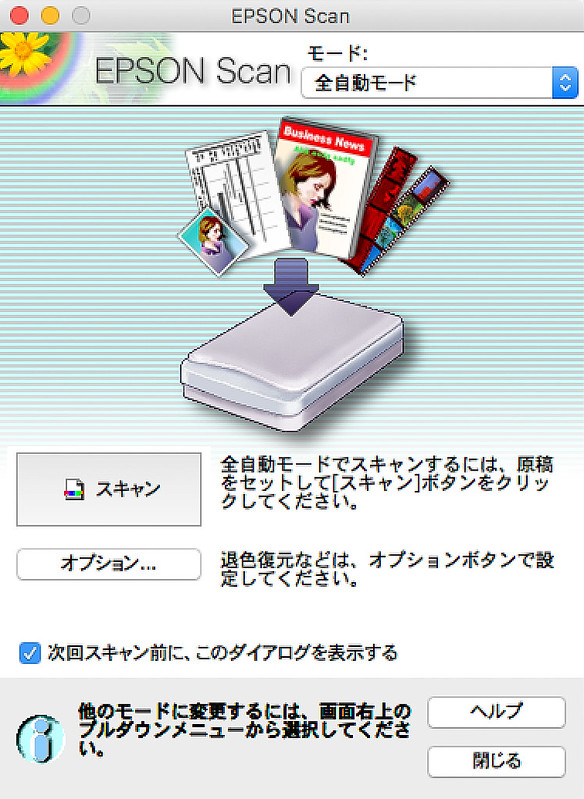
EPSON Scanを起動すると、プリンター複合機等複数のスキャナーが存在する場合は、どのスキャナーを使うか選択画面から始まりますが、そこでGT-F740を選択するとこんな画面から始まります。デフォルトの全自動モードは「スキャン」ボタンしかなくて、とてもシンプル。
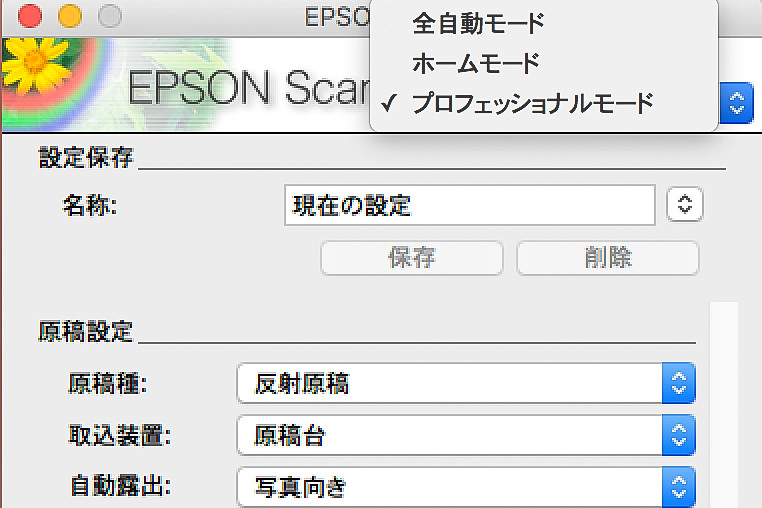
右上のダウンロードボックスを開くと、こうして3つのモードが選択できるようになっています。
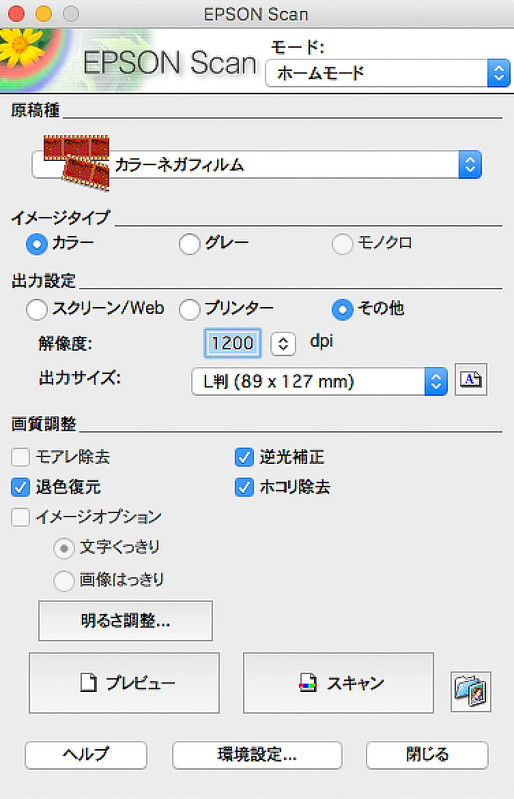
「ホームモード」を選択してみるとこうなりました。いくらか設定項目が増えます。これが分かりやすくて良いかもしれないですね。

さらに「プロフェッショナルモード」を選択するとこうなります。主に「出力設定」が詳細になり、画質調整もパラメータが増えるようです。
「ホームモード」と「プロフェッショナルモード」では、スキャンを実行する前に「プレビュー」することが出来ます。
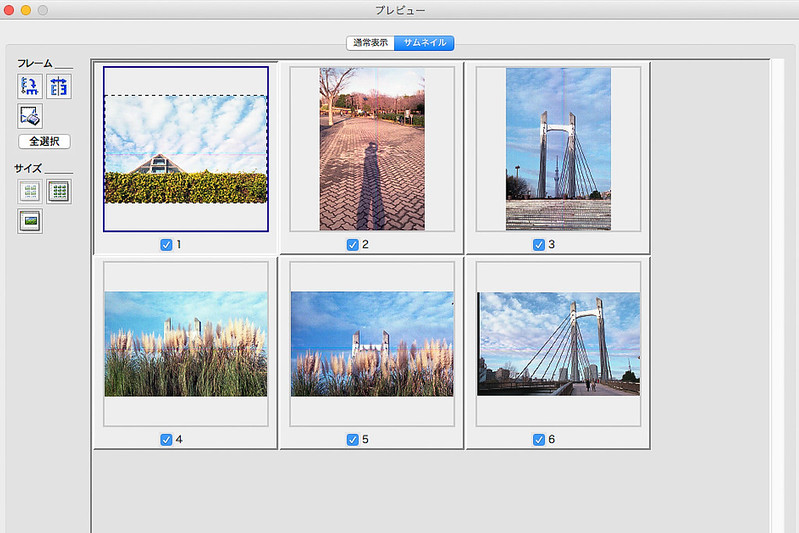
実際にフィルムをセットしてプレビューしてみました。別ウィンドウが開いてこんな感じにスキャンイメージのサムネイルが表示されます。チェックボックスで実際にスキャンするコマを選択したり、縦横回転、あるいは左右反転、トリミングなどすることが出来ます。これはフィルムに限らず反射原稿でも同様です。
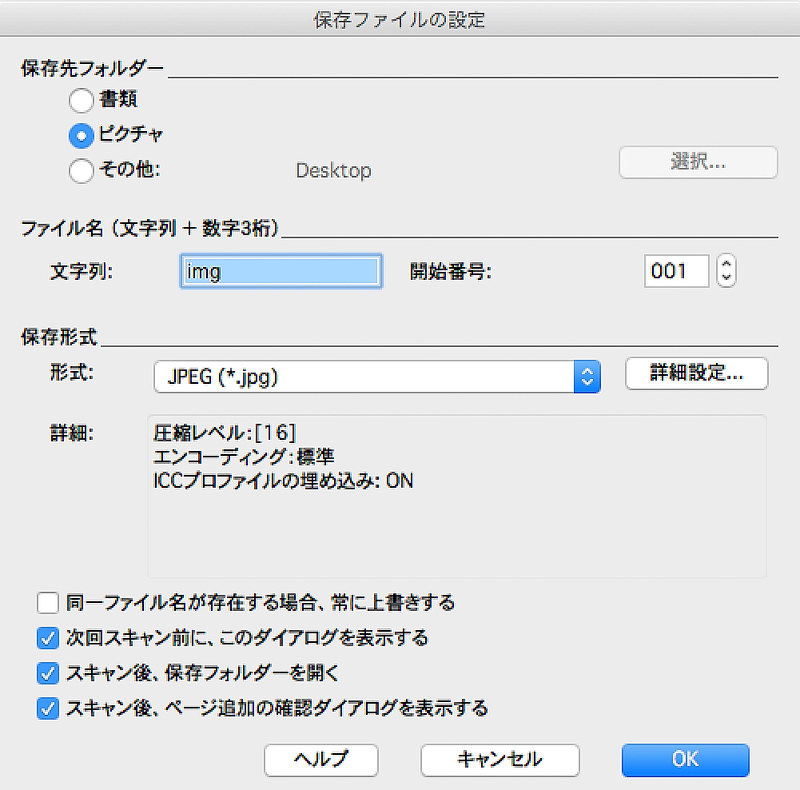
そして「スキャン」ボタンを押すと、最終的な出力ファイルの設定ウィンドウが開きます。保存先、ファイル名、ファイル形式が選べます。ファイル形式はJPEGの他、PDFやTIFF、BMP、PCTが選べます。複数ファイルを連続スキャンする場合は、ファイル名に自動的に番号を振り分けていってくれます。
早速試してみた
ということで、試しにスキャンしてみましょう。特に今回は、このGT-F740によるフィルムスキャンの能力をざっくり確認するために、他の方法でデジタル化した場合とちょっと比べてみたいと思います。
スキャン解像度は2400dpiに設定し、出力ファイルは約3300×2100ピクセルの約700万画素で出力しました。多分、フィルムスキャンとしてはそこまでやる必要はないかも知れません。でも最近のデジタルカメラと比べたら十分に小さいです。ファイル形式はTIFFにしました。Flickrにアップロードする際にLightroomでJPEGにエンコードしています。
写ルンですのネガフィルム

まずは約1年前に写ルンですで撮ったネガフィルムから。今年もそろそろ見頃を迎えているはずの、ひたち海浜公園のネモフィラです。EPSON Scanで出力した生ファイルは、この全面の青さに騙されて、カラーバランスがかなり黄色よりにずれていましたが、Lightroomで直しました。ちゃんとやるにはスキャン時にちゃんと調整すべきかと思いますが、とりあえずお試しと言うことで。

こちらは現像時に同時作成してもらったフジカラーCDの画像。色味の好みはあるでしょうが、簡易的なデジタル化サービスとは言えさすがフィルムメーカーが業務用の機材でデジタル化しているだけあって、先鋭感はずっと高いですし、コントラストやダイナミックレンジ等、フィルムに写ってる情報の引き出し方はさすがと言わざるを得ません。

同じ時に撮ったネモフィラの写真をもう一枚。これもやはりデフォルトでは黄色側にホワイトバランスがずれたので、Lightroomで調整しました。デジタル化した画像とは言え、写ルンですっぽさがちゃんと出ていてなかなか良いのではないかと思います。

フジカラーCDの同じコマはこんな感じです。うむ、こっちの方が正しい色味なんでしょうね。
写ルンです関連エントリー
ポジフィルムの場合

次にポジフィルムで試してみました。フィルムはフジクロームのPROVIA 100Fです。カメラはPENTAX LXでレンズはZEISS Distagon 2/35mm ZKを使いました。
さすがに写ルンですとは違ってしゃっきり写ってますし、それはスキャンしても感じられます。どことなくフィルムっぽさが感じられる気がしませんか? 後処理でどうとでもなる時代ですから、フィルム風のフィルターをかけたようでもあり。でもフィルムで撮った写真をスキャンしたと言われると、なるほどと納得する気がします。
しだれ桜の花が白系ということもあって、スキャンしたままの状態でほぼ色味は安定していました。

さて、ポジフィルムについてもプロにデジタル化してもらうことも出来ますが、今回は家で出来る別の方法を試してみました。というのは、フィルムをそのままデジタルカメラで撮ってしまうというもの。ライトボックスがあれば何とかなります。もちろんフィルムの平面性をちゃんと確保するためには手間がかかりますし、カメラを正しく正対させて… とやっていくとなかなか奥の深い方法です。
が、今回はかなりいい加減に手持ちで撮ってしまいました。カメラはK-3IIでマクロレンズもないので、標準ズームの最短撮影距離で撮るとこんな感じ。撮影倍率が0.24倍程度なので、この程度にしか撮れません。

上のカットからLightroomで歪み補正をしてトリミングするとこうなります。これでも2200×1470ピクセルで320万画素ほどのファイルになります。ちょっと物足りないですが、マクロレンズを使ってもっと丁寧にやれば、結構実用的ではないかと思います。

RICOH PENTAX フィルムデュプリケーター W/M 30100
- 出版社/メーカー: リコー
- 発売日: 2014/05/31
- メディア: Camera
- この商品を含むブログを見る
デジタルカメラでフィルムをデジタル化するための専用の装置もこうしてあります。結構良いお値段しますが、もう少し安ければこれが一番欲しいですね…。
GT-F740のファーストインプレッション
ということで、ざっと触ってみた感じですが、まぁ値段なりの結果が得られて満足しています。
なおスキャンスピードですが思ったより速くて、6コマを2400dpiでスキャンするのにおよそ4分程度で出来てしまいます。ざっと1時間あれば36枚撮り1本のスキャン作業が可能。昔はもっともっと時間がかかった記憶があります。
仕上がりについても想定の範囲内まぁまぁではないかと思います。特に正しく露光されたポジフィルムはかなり思い通りの結果が得られます。ですが、むしろネガフィルムの方がちょっと苦手なようで、特に写ルンですのように露光が適当なネガは綺麗にスキャンするのはなかなか難しいです。

素人考えですが、オーバー目に露光されたネガは、フィルムに記録された画像の濃度が高くなるので、スキャナーにとっては逆に低輝度に見えるわけで、それをネガポジ反転させると、明るく写ってる部分がかえってノイズまみれになったりするような気がします。
なので、今後写ルンです等、ネガフィルムを使った場合はフジカラーCDなどを利用し、LXでポジフィルムを使った場合のデジタル化手段として、このGT-F740を使って行こうと思います。
上に1枚だけのせましたが、早速PROVIAで1本撮ってきたので、その結果については次のエントリーで報告いたします!